Jako profesionální editor fotografií je Adobe Photoshop široce používán mezi fotografy, filmovými studii, marketingovými agenturami a dalšími. V dnešní době má stále více fandů na svých počítačích software, který jim umožňuje využívat velkou sadu funkcí a nedestruktivní úpravy fotografií. Tento průvodce má v úmyslu mluvit o jak odstranit pozadí ve Photoshopu a vytvořit průhledný obrázek bez ztráty kvality. To je jedna ze základních dovedností každého designéra a umělce.
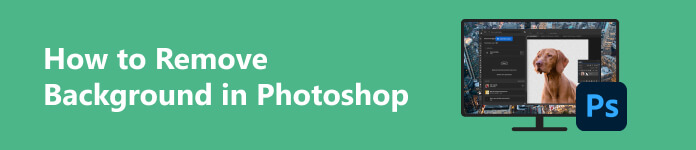
- Část 1. Přehled Photoshopu
- Část 2. Jak odstranit pozadí obrázku ve Photoshopu
- Část 3. Nejlepší bezplatná alternativa Photoshopu
- Část 4. Nejčastější dotazy o Photoshopu
Část 1. Přehled Photoshopu
Jak již bylo zmíněno, Adobe Photoshop je rastrová aplikace pro úpravu fotografií. Nyní je k dispozici pro Windows i Mac. Samostatná aplikace stojí 22.99 $ měsíčně nebo 263.88 $ ročně, což také zahrnuje 100 GB cloudového úložiště.
Ve Photoshopu jsou oceány užitečných funkcí. Jakmile otevřete obrázek, zobrazí se v softwaru jako jedna vrstva. To znamená, že můžete otevřít více obrázků v jednom projektu a přepínat mezi vrstvami a upravovat každý z nich.
Photoshop samozřejmě není dokonalý. Kromě vysoké ceny není software přátelský k začátečníkům kvůli strmé křivce učení. Proto vám tento návod pomůže.
Část 2. Jak odstranit pozadí obrázku ve Photoshopu
Způsob 1: Odstraňte pozadí obrázku ve Photoshopu pomocí rychlých akcí
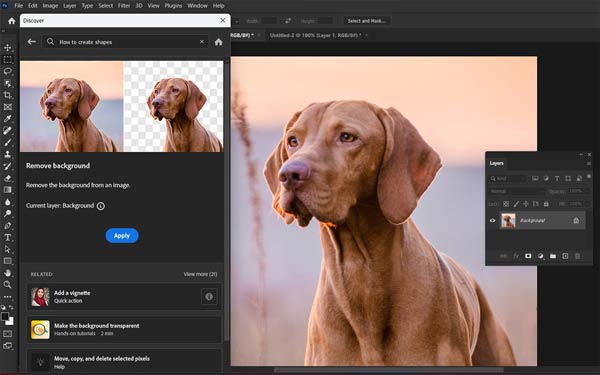
Krok 1 Otevřete obrázek ve Photoshopu a otevřete panel Objevit klepnutím na Ctrl / Cmd + F klávesy na klávesnici.
Krok 2 přejděte na Procházetzvolte Rychlé akcea vyberte Odebrat pozadí.
Krok 3 Klepněte na tlačítko Podat žádost tlačítko pro okamžité odstranění pozadí obrázku ve Photoshopu.
Způsob 2: Odstraňte pozadí obrázku ve Photoshopu pomocí kouzelné hůlky
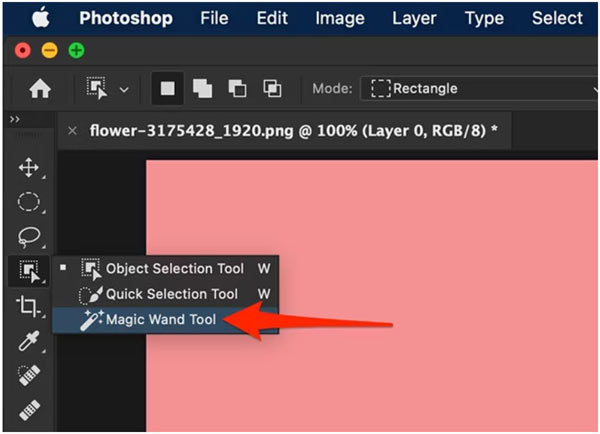
Krok 1 Po otevření cílového obrázku ve Photoshopu odemkněte vrstvu v vrstva panel v pravém dolním rohu..
Krok 2 Vyberte Kouzelná hůlka nástroj na panelu nástrojů na levé straně. Poté klikněte na předmět na fotografii. Chcete-li přidat oblast, stiskněte směna a klikněte na něj. Chcete-li nežádoucí oblast z výběru odstranit, stiskněte Další a klikněte na oblast.
Krok 3 Po výběru klikněte pravým tlačítkem na předmět a vyberte Vyberte Inverzní. Udeř Vymazat stiskněte na klávesnici, abyste odstranili pozadí obrázku ve Photoshopu.
Způsob 3: Vytvořte průhledné pozadí ve Photoshopu pomocí nástroje Background Eraser
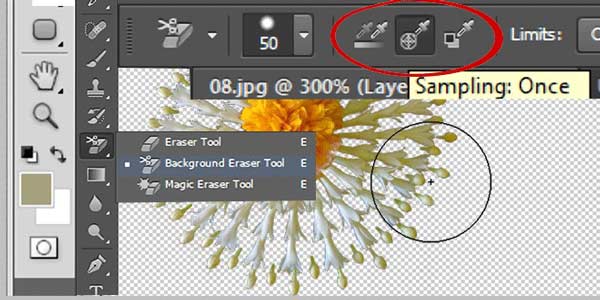
Krok 1 Začněte otevřením obrázku ve Photoshopu. Nezapomeňte odemknout vrstvu obrázku.
Krok 2 Rozbalte Nástroj Guma na panelu nástrojů a vyberte Nástroj Guma na pozadí.
Krok 3 Poté uvidíte lištu možností nástroje Background Eraser Tool pod horní lištou nabídek. Nastavte velikost štětce a další možnosti podle vašeho obrázku.
Krok 4 Nyní nakreslete nechtěné oblasti, aby bylo pozadí ve Photoshopu průhledné.
Způsob 4: Odstraňte pozadí ve Photoshopu pomocí masky vrstvy
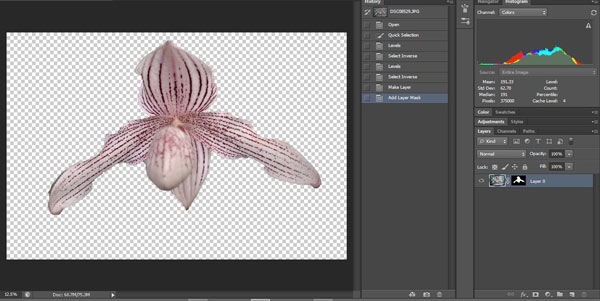
Krok 1 Dokud otevřete obrázek v editoru fotografií, odemkněte vrstvu.
Krok 2 Přejít na vrstva menu, zvolte Vrstva maskya vyberte Odhalit vše. Poté uvidíte miniaturu masky vrstvy v vrstva panel. Maska vrstvy označuje viditelné oblasti bíle, neviditelné černě a průhlednost šedou.
Krok 3 Klepnutím na miniaturu masky vrstvy ji aktivujete. Poté vyberte Kartáč nástroj na panelu nástrojů a vybarvěte předmět bíle a pozadí černě.
Krok 4 Přejděte na stránku Vrstvy menu, zvolte Maska vrstvy a vyberte Vymazat. Nyní zjistíte, že pozadí je ve Photoshopu průhledné.
Poznámka: Maska vrstvy vám dává větší kontrolu nad výběrem objektů na obrázku při odstraňování pozadí.
Část 3. Nejlepší bezplatná alternativa Photoshopu
Nelze popřít, že Photoshop je účinný způsob, jak odstranit pozadí z obrázků, ale není to jediný způsob. Pro některé lidi, jako jsou studenti, je to docela drahé. Proto doporučujeme bezplatnou alternativu k Photoshopu, Apeaksoft zdarma guma na pozadí. Nebude po vás chtít, abyste zaplatili ani cent nebo si zaregistrovali účet s vašimi osobními údaji.
 Doporučení
Doporučení- Vymazat pozadí z obrázků pomocí AI.
- Zcela zdarma bez reklam a vodoznaků.
- Podpora populárních obrazových formátů.
- Pracujte online a všude.
Jak odstranit pozadí obrázku zdarma online
Krok 1 Navštivte web ve svém prohlížeči. Podporuje téměř všechny webové prohlížeče. Udeř Nahrajte svou fotku a nahrajte obrázek z pevného disku. Nebo přetáhněte obrázek na webovou stránku a nahrajte jej přímo.

Krok 2 Po nahrání obrázku aplikace automaticky rozpozná a vymaže pozadí. Můžete použít Kartáč nástroj pro zjemnění hrany v Original panel. The Náhled panel zobrazuje efekt v reálném čase.

Krok 3 Chcete-li zachovat průhlednost pozadí, klepněte na Ke stažení tlačítko pro uložení výsledku do vašeho zařízení. Pokud chcete použít nové pozadí, přepněte na Změnit a klepněte na kartu Obraz tlačítko pro nahrání obrázku na pozadí nebo hit Barva aplikujte pevné pozadí.

Část 4. Nejčastější dotazy o Photoshopu
Je Photoshop k dispozici zdarma?
Ne, Adobe Photoshop je placený editor fotografií. Po přihlášení k odběru tarifu můžete získat 7denní bezplatnou zkušební verzi. Některé webové stránky poskytují bezplatnou verzi Photoshopu, ale nedoporučujeme je zkoušet. Software může obsahovat viry, adware, popř malware.
Co je nástroj na pozadí ve Photoshopu?
Panel Rychlá akce nabízí nástroj Odebrat pozadí. Navíc můžete ve Photoshopu na panelu nástrojů najít nástroj Guma na pozadí.
Mohu nahradit pozadí ve Photoshopu?
Ano. Můžeš zprůhledněte pozadí obrázku ve Photoshopu. Poté otevřete nový obrázek na pozadí a přetáhněte vrstvu obrázku pod první obrázek. Nyní se objekt objeví na novém pozadí.
Proč investovat do čističky vzduchu?
Nyní byste měli pochopit, jak na to odstranit pozadí obrázku v aplikaci Adobe Photoshop. Přestože je obtížné se tento editor fotografií naučit, můžete pozadí obrázku snadno vymazat podle našeho průvodce. Apeaksoft Free Background Eraser je cenově výhodnější možnost, jak tuto práci provést na jakémkoli zařízení. Pokud máte další dotazy k tomuto tématu, zanechte prosím svůj vzkaz pod tímto příspěvkem a my na něj co nejdříve odpovíme.



 iPhone Obnova dat
iPhone Obnova dat Nástroj pro obnovu systému iOS
Nástroj pro obnovu systému iOS Zálohování a obnovení dat systému iOS
Zálohování a obnovení dat systému iOS iOS Screen Recorder
iOS Screen Recorder MobieTrans
MobieTrans iPhone Transfer
iPhone Transfer iPhone Eraser
iPhone Eraser Přenos WhatsApp
Přenos WhatsApp Odemknutí iOS
Odemknutí iOS Volný konvertor HEIC
Volný konvertor HEIC Nástroj pro změnu polohy iPhone
Nástroj pro změnu polohy iPhone Android Záchrana dat
Android Záchrana dat Zlomené stahování dat z Androidu
Zlomené stahování dat z Androidu Zálohování a obnovení dat Android
Zálohování a obnovení dat Android Přenos telefonu
Přenos telefonu Obnova dat
Obnova dat Blu-ray přehrávač
Blu-ray přehrávač Mac Cleaner
Mac Cleaner DVD Creator
DVD Creator PDF Converter Ultimate
PDF Converter Ultimate Reset hesla systému Windows
Reset hesla systému Windows Zrcadlo telefonu
Zrcadlo telefonu Video Converter Ultimate
Video Converter Ultimate video Editor
video Editor Záznamník obrazovky
Záznamník obrazovky PPT to Video Converter
PPT to Video Converter Slideshow Maker
Slideshow Maker Free Video Converter
Free Video Converter Bezplatný rekordér obrazovky
Bezplatný rekordér obrazovky Volný konvertor HEIC
Volný konvertor HEIC Zdarma video kompresor
Zdarma video kompresor Zdarma PDF kompresor
Zdarma PDF kompresor Zdarma Audio Converter
Zdarma Audio Converter Zdarma zvukový záznamník
Zdarma zvukový záznamník Zdarma Video Joiner
Zdarma Video Joiner Kompresor obrázků zdarma
Kompresor obrázků zdarma Guma na pozadí zdarma
Guma na pozadí zdarma Zdarma obrázek Upscaler
Zdarma obrázek Upscaler Odstraňovač vodoznaku zdarma
Odstraňovač vodoznaku zdarma Zámek obrazovky iPhone
Zámek obrazovky iPhone Puzzle Game Cube
Puzzle Game Cube





